iPod touchをMacBookのAirMacから有線LANを経由してインターネット接続する方法(インターネット共有)を示す。なお、ファイヤーウォールが有効だとうまく共有できないので無効にしておく。
当然、MacBook使った方が快適です。
- システム環境設定を開き、「共有」を開く。
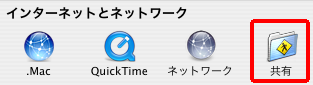
- インターネットを選択し、図のように接続経路、ポートを選択し、開始ボタンを押す。
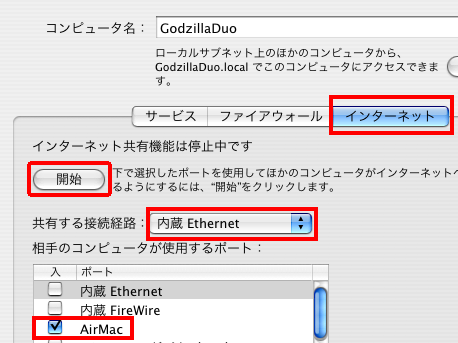
- 次のダイアログが表示されるので開始ボタンを押す。
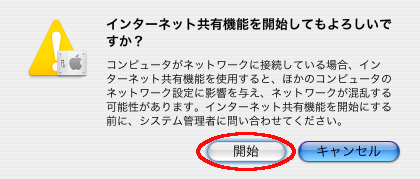
- インターネットの表示が次のように変わる事を確認する。
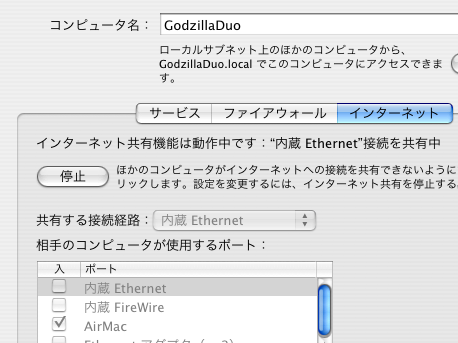
- AirMacのアイコンは次のように変わる。
![]()
- iPod touchの設定からWi-Fiを選択し、有効にするとMacBookの名前が表示されるのでそれを選択する。
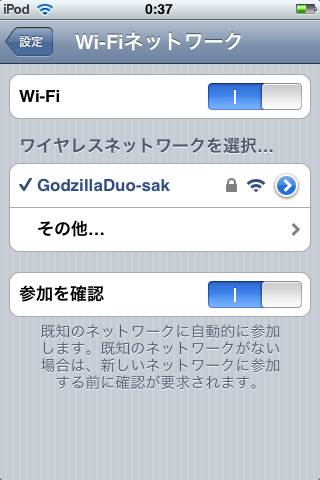
- iPod touchのWi-Fiの設定を確認すると、図のようにIPアドレスなどが設定されている事が分かる。
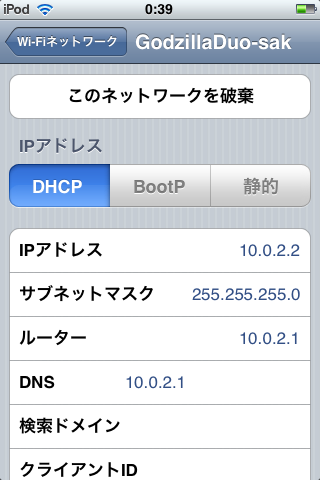
上記の設定でiPod touchからMacBook経由でインターネットアクセスできる。
同じ手順でiPod Touch version 4.0(8A293), Model MC008Jでやってみましたが、できませんでした。。新たな情報があれば、投稿願います。ありがとうございました。
現時点で新しい情報はありません。
ネットワークに接続できない原因は
・IPアドレスが割り当てられていない。
・デフォルトゲートウェイが設定されていない。
・DNSサーバにアクセスできない。
が考えられますが、Macでインターネット共有を選択すればこれらは何もしなくても割り当てられるので問題ないはずです。
もし、プロキシーサーバを利用する環境であればMac、iPod touchともにプロキシーサーバのアドレスを設定しなければなりません。
DNSと検索ドメインがポイントですね。
あとプロキシとそのポート。
とても参考になりました。
自宅がモバイルWi-fi圏外なので、AirMacで快適になりました。
モナドさん、お役に立てて良かったです。